cad.com/" target="_blank">CAD绘制曲柄的方法
CAD是一款专业的制图软件,其功能强大,它让用户在设计时更加方便快捷、工整有序。通过CAD软件可以绘制工程设计图,今天我们要绘制的是机械设计的工具类零件—曲柄,下面小编就为大家说一下具体的绘制步骤。
1.在命令区输入快捷键【LA】弹出图层特性管理器”选项板,新建图层命名辅助线,设置图层颜色为红色,线型选择为center。快捷键【XL】建立相互垂直的辅助线,之后把这两条线移动到辅助线图层。
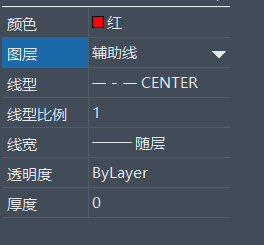
2.圆【C】命令绘制两个圆,以辅助线交点为圆心,半径为14,21的圆。然后偏移【O】把水平线向上偏移60,垂直线左右偏移10共绘制三条直线,偏移后的直线移动至0图层。
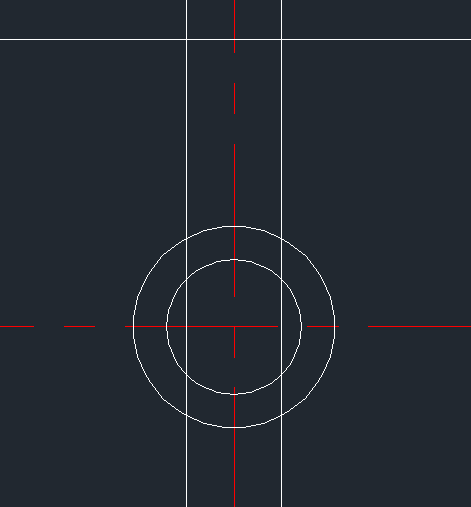
3.直线【L】绘制如下图所示的两条直线。之后以两个同心圆垂直方向的交点为圆心,绘制R5.5、R10的同心圆。
4.【REC】绘制3*3的矩形置于图中所示位置,将辅助线图层中的水平线移动至0图层。最后使用删除【E】和修建工具修剪图形。
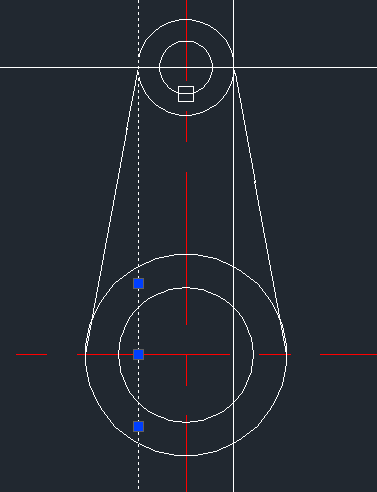
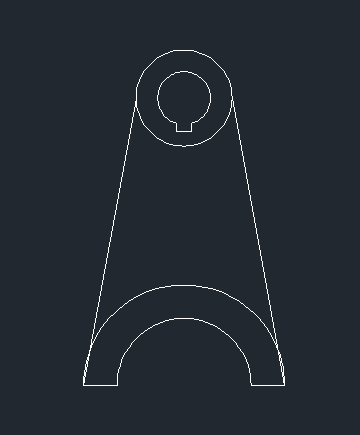
以上就是用CAD绘制曲柄的步骤,大家学会了吗?更多CAD资讯敬请关注中望CAD官网,小编将持续更新推送,带大家学习更多实用技巧。
文章内容来源于网络,不代表本站立场,若侵犯到您的权益,可联系多特删除。(联系邮箱:[email protected])
 近期热点
近期热点